Как настроить окно командной строки Microsoft
Как Microsoft Виндоус виста Windows Xp Cmd подскажите Windows Server 2008 / / March 16, 2020
 Ранее на этой неделе читатель спросил, как я настраиваю цвета в моей командной строке / оболочке Microsoft (также известной как CMD.exe) или в окне. Процесс очень прост и не изменился, насколько я помню, так что это практическое руководство будет работать на Windows Vista, XP и Server 2003 / Server 2008. Во-первых, давайте поговорим о том, как изменить цвета, а затем я рассмотрю несколько других полезных приемов (размер буфера, размер окна и режим быстрого редактирования, так называемое копирование / вставка).
Ранее на этой неделе читатель спросил, как я настраиваю цвета в моей командной строке / оболочке Microsoft (также известной как CMD.exe) или в окне. Процесс очень прост и не изменился, насколько я помню, так что это практическое руководство будет работать на Windows Vista, XP и Server 2003 / Server 2008. Во-первых, давайте поговорим о том, как изменить цвета, а затем я рассмотрю несколько других полезных приемов (размер буфера, размер окна и режим быстрого редактирования, так называемое копирование / вставка).
Как настроить цвета командной строки Microsoft
1) Запустите командную строку Windows по Нажатие кнопки Кнопка Пуск Windows и TypingCmd тогда прессование Войти
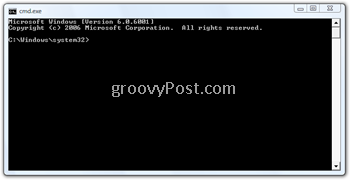
2) С помощью команды «Открыть окно» щелчок Иконка CMD в верхнем левом углу окна и щелчоксвойства
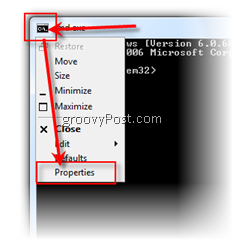
3) Под Цветовая вкладка,щелчокТекст на экране тогда щелчок цвет (Мне нравится черный фон и желтый или зеленый текст)
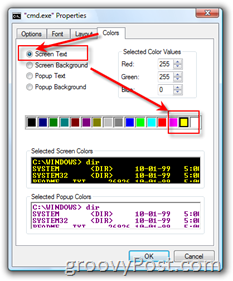 Поиграйте с цветами, пока не найдете то, что вам нравится. Лично мне нравится черный фон с желтым или зеленым текстом. Еще одна хорошая схема для гиков старой школы - зеленый фон с черным текстом.
Поиграйте с цветами, пока не найдете то, что вам нравится. Лично мне нравится черный фон с желтым или зеленым текстом. Еще одна хорошая схема для гиков старой школы - зеленый фон с черным текстом.
Хотя верхняя часть этого практического руководства отвечает на вопрос о цвете, позвольте мне показать вам две следующие вещи, которые я всегда изменяю при первом входе в систему на новом компьютере с Windows - Параметры размера CMD окна, буфера и копирования / вставки.
Как настроить размер командной строки Microsoft и параметры копирования / вставки
4) щелчокВкладка «Макет», Под Размер экрана буфера,+ Изменить Высота из 300 в 5000. Под Размер окна, + Изменитьширина из 80 в 120 и Высота из 25 в 75
-
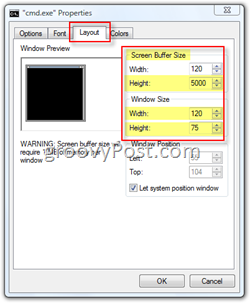 Размер экрана буфера - Больший размер буфера позволяет вам прокручивать вверх и просматривать данные, которые прокручиваются за пределы экрана в вашем окне CMD. Этот больший размер буфера ОЧЕНЬ полезен ВСЕ время при работе в CMD Window / Shell.
Размер экрана буфера - Больший размер буфера позволяет вам прокручивать вверх и просматривать данные, которые прокручиваются за пределы экрана в вашем окне CMD. Этот больший размер буфера ОЧЕНЬ полезен ВСЕ время при работе в CMD Window / Shell. - Размер Windows - Не так много, чтобы объяснить здесь. Эти цифры работают для меня (19-дюймовый монитор с разрешением 1600 x 1200). Играйте с размером, пока не найдете то, что подходит именно вам.
5) Следующий, щелчокПараметрытабуляция и ПроверьтеQuickEditРежим Поле под заголовком «Изменить параметры»
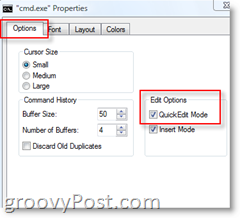
Режим QuickEdit сэкономит вам МНОГО времени, если вам нужно скопировать и вставить текст как внутри, так и снаружи окна CMD. Например, чтобы COPY Текст в буфер обмена с ВНУТРИ CMD Window, используя вашу мышь Удерживать ваш ОсталосьКнопка мыши и Тащить, тянуть/Капля некоторый текст. После того, как вы выделите весь текст, который хотите скопировать, отпустите кнопку мыши и щелкните правой кнопкой мыши, чтобы скопировать текст в буфер обмена. ВСТАВИТЬ текст внутри вашего окна CMD теперь просто Правый клик (CTRL-V не работает внутри окна CMD.) Вы также можете вставить текст в текстовом редакторе, таком как Word или Блокнот, используя Вставить правой кнопкой мыши или CTRL-V.
<Вставьте аплодисменты здесь>. Я знаю... Я знаю... Это Волшебство :)
Опять же, для гиков старой школы, это старый трюк. НО, я удивлен, сколько раз меня спрашивали: «Как ты это сделал, когда коллеги смотрели тебе через плечо?» Итак, поехали! WOW и AWE ваши коллеги / жена и дети! Теперь вы сертифицированная командная строка
Метки:cmd подскажите, перспектива, хр, сервер windows, инструменты администратора
